Vrije invoer bestaat uit twee onderdelen: Dimensies en Groepen.
Dimensies
In het scherm Dimensies is het mogelijk om extra (maximaal 2) dimensies aan te maken. Deze kunnen worden gebruikt om de vrije invoer (zie hieronder “Groepen” voor verdere uitleg) verder onder te verdelen.
Voorbeeld: U hebt een bedrijf met verschillende afdelingen: Verkoop, Inkoop, Financieel, Magazijn, Productie en Distributie. Al deze afdelingen werken in ploegendiensten: Ochtend, Middag en Nacht. Nu wilt u graag de uren (niet financieel) gaan splitsen in: Vakantiedagen, Ziekteverzuim en Werkuren. Door gebruik te maken van Dimensies, is het mogelijk om een dimensie aan te maken die u splitst in “afdelingen” en een dimensie voor “ploegendiensten”. Bij Groepen maakt u dan een groep aan voor “Uren”. Deze groep kan dan worden gekoppeld aan de aangemaakte dimensies. Op deze manier kunt u per afdeling, per ploegendienst de uren ingeven.
De manier waarop u de Dimensies dient te koppelen aan de Groepen, staat hieronder beschreven:
Groepen
Bij de stamgegevens van Vrije invoer kunnen allerlei posten aangemaakt worden, waarin ook niet-financiële gegevens opgenomen kunnen worden. Deze kunnen worden ingedeeld in groepen. Per post kan ook het weergavetype worden ingesteld. Met behulp van dit keuzemenu kunt u bepalen of in een rij de “Mutatie”, de “Stand” of een “Ongewogen gemiddelde” weergegeven dient te worden.
Voorbeeld: Stel dat er als variabele “Aantal klachten” wordt ingevuld, waarbij dit aantal “100 per maand” is. Als het keuzemenu op Mutatie staat, zullen de getallen opgeteld worden weergegeven, als deze bijvoorbeeld cumulatief of per kwartaal/jaar worden weergegeven. Als het keuzemenu echter op Stand staat, zal steeds de laatste maand van de geselecteerde periode worden weergegeven. Zo zal er dan bij de weergave per kwartaal voor deze aantallen 300 worden weergegeven. Maar indien Stand is gekozen, zou alleen de waarde uit de derde maand worden weergegeven (100 in dit geval). Bij Ongewogen gemiddelde zouden voor een kwartaal de waarden uit die drie maanden opgeteld worden en vervolgens worden gedeeld door 3.
Tevens kan het aanvinkvakje Valuta gebruikt worden. Indien het bestand geconsolideerd wordt naar een andere valuta, worden de vrije invoerposten die “het vinkje aan hebben”, ook omgerekend (bijvoorbeeld kredietruimte). Indien “het vinkje niet aan staat”, wordt deze 1 op 1 overgenomen in het consolidatiebestand (bijvoorbeeld maandag) (zie: Figuur 47 Invoer van rijen in een groep van Vrije invoer).
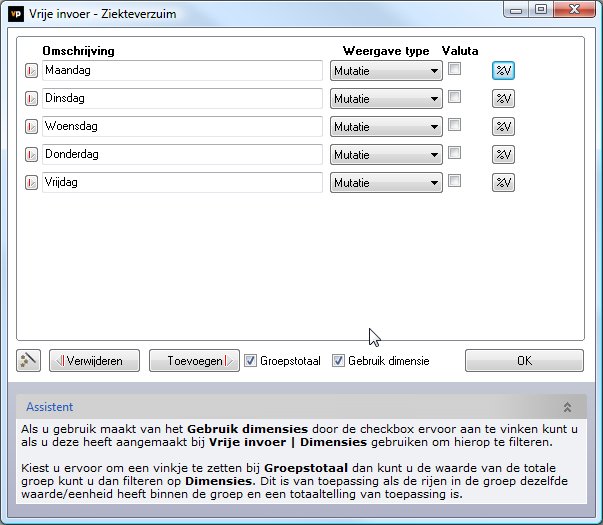
Figuur 47 Invoer van rijen in een groep van Vrije invoer
Ook is een extra optie Groepstotaal opgenomen. Indien deze “aan staat”, kan het totaal van alle vrije posten uit deze groep opgevraagd worden.
Het vinkje voor Gebruik dimensie, geeft de mogelijkheid om dimensies te koppelen aan deze groep.
Per vrije invoer groep kunt u ook aangegeven of een Toename als positief of negatief gesignaleerd moet worden. Deze optie staat onder de hulpfunctie. Mocht u de toename niet positief zijn laat dan het vinkje uit staan.
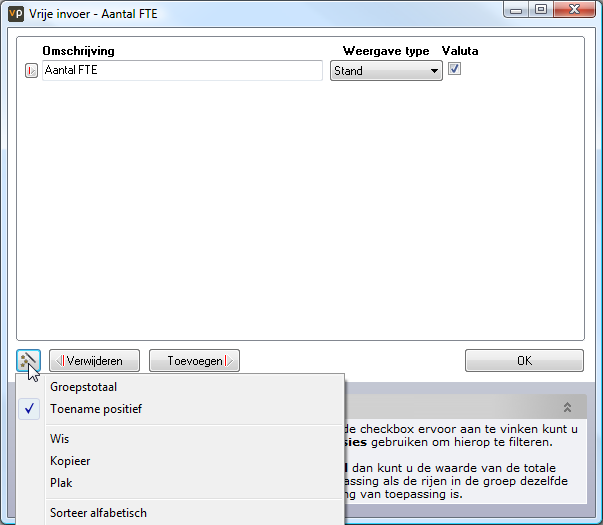
Indien er kostenplaatsen worden gebruikt, kan ook hier een procentuele verdeling van overhead aan kostenplaatsen worden toegerekend. Een bepaalde verdeling kan eenvoudig worden gekopieerd door op het plaatje voor de omschrijving te klikken: Kies dan “kopieer” en bij een andere omschrijving kunt u de kostenplaatsverdeling weer plakken.
Mocht u een lijst met posten (bijvoorbeeld uit een spreadsheet of teksteditor) over willen nemen, dan kunt u deze kopiëren en met behulp van de wizard knop

deze lijst in het scherm plakken. Dit kan ook andersom en daarbij kan het lijstje tevens in andere onderdelen binnen Visionplanner worden gekopieerd en geplakt. De functie kopiëren staat tevens onder de wizard knop (Figuur 48 Kopiëren van de eigenschappen van de vrije invoer).
Let op: Met het kopiëren en plakken, kopieert u alleen het lijstje welke u in uw scherm ziet staan. De eventuele Invoer zal niet mee worden gekopieerd.
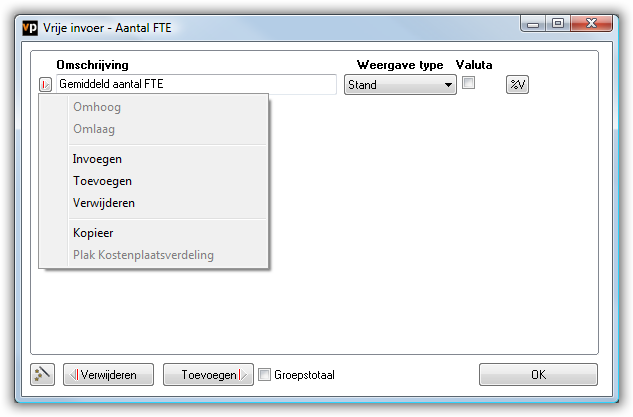
Figuur 48 Kopiëren van de eigenschappen van de vrije invoer
Onder
.png?height=120&name=2024%20Visionplanner%20nieuw%20logo%20wit%20(336x35).png)